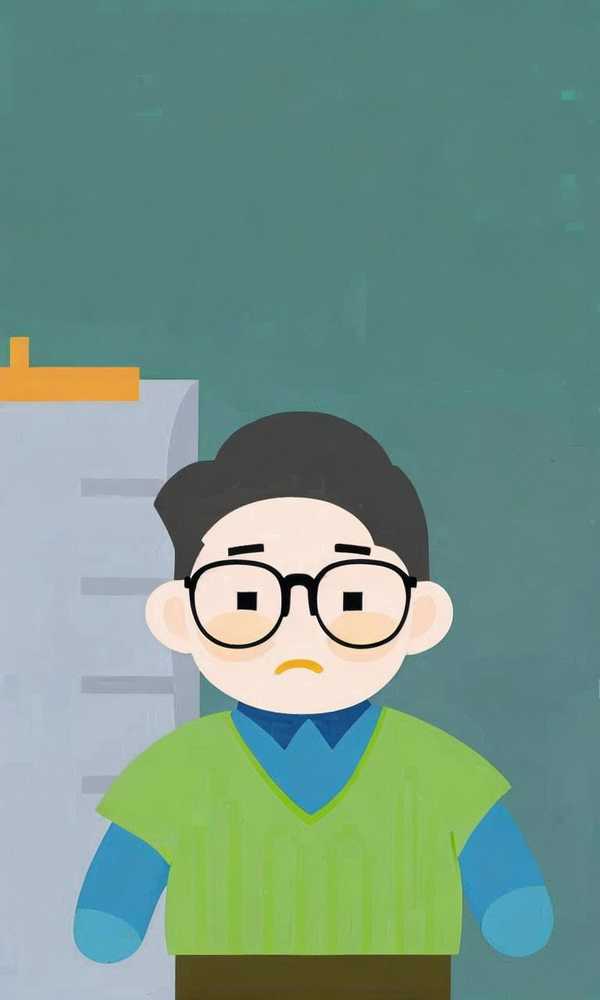PDF文件过大不仅占用存储空间,还会影响传输和打开速度,尤其是当需要将文件控制在10M以内时,压缩成为刚需。无论是通过专业软件调整图片质量、删除冗余内容,还是利用在线工具快速瘦身,都有多种方法能高效解决问题。以下从不同场景出发,提供具体可行的解决方案,兼顾文件清晰度与体积控制。
1. 专业软件精准压缩

使用专业PDF编辑工具(如Adobe Acrobat Pro或UPDF)能精细控制压缩参数。例如,在Adobe Acrobat中通过【优化PDF】功能,可手动降低图像分辨率至150-300dpi,或选择“最小文件大小”预设,通常能将百兆文件压缩至10M以下,同时保留关键内容清晰度。UPDF则提供四档质量选项,选择“中”或“低”档位可直观看到压缩后预估大小,适合对体积有严格要求的场景。
2. 在线工具快速瘦身
无需安装软件时,推荐Smallpdf、iLovePDF等在线工具。上传文件后,平台会自动优化,如iLovePDF通过MRC压缩技术减少图像冗余数据,平均压缩率可达70%以上,且支持批量处理。需注意,敏感文件建议优先选择标注“加密传输”和“自动删除”的服务(如AvePDF),避免隐私泄露。
3. 优化文件内部元素
若PDF包含大量图片,用Photoshop打开后另存为PDF,将图像品质设为“中低”并勾选“删除元数据”,可显著减小体积;对于嵌入字体的文档,通过福昕PDF编辑器取消未使用的字体嵌入,或转换为子集字体,能节省20%-50%空间。删除隐藏图层、无用书签等冗余数据也能进一步瘦身。
4. 拆分或转换格式
当单文件无法压缩至10M以内时,可拆分成多个小文件。使用WPS或转转大师的【PDF分割】功能,按页面范围或章节分割,确保每个部分体积达标。纯图文内容还可转为图片型PDF(如通过PDF Candy),但需注意此方法可能增大文字类文件的体积。创新科技网 WWW.ZqCYZg.com
5. 预处理与备份原则
压缩前务必备份原文件,避免不可逆损失。对于扫描件,先用OCR识别文字并删除底图,可减少50%-80%体积。若多次压缩效果不佳,可尝试先转存为Word重整排版,再生成新PDF,尤其适合表格、图表较多的文档。